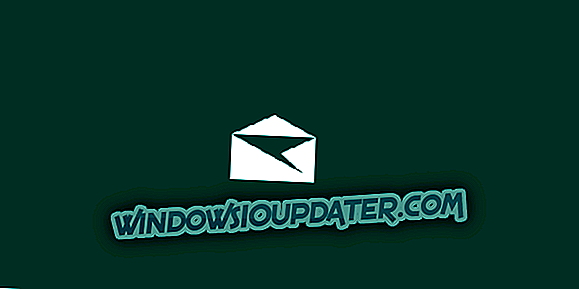Tom Clancy의 Rainbow Six Siege는 플레이어가 막대한 포위 공격을하도록하는 게임입니다. 그들은 그들의 환경을 거점으로 바꾸고 레인보우 팀에 의한 위반을 방지하는 방법을 알고있는 똑똑한 적들과 맞설 것입니다.
Rainbow Six Siege는 플레이어에게 전술 맵, 관측 무인 비행기 및 새로운 래펠 시스템을 결합 할 수있는 일련의 흥미로운 도구를 제공합니다. 안타깝게도 느린 로딩 시간으로 인해 점프가 예상보다 오래 걸릴 수 있습니다. 게임을 시작할 때 또는 휴식을 취한 후 PC로 돌아올 때이 문제가 발생할 수 있습니다.
Rainbow Six Siege의 로딩 시간 단축 방법
- PC 청소
- SSD 사용
- Uplay 오버레이 닫기
- 실행중인 모든 배경 응용 프로그램 닫기
- DNS 플러시
- 120FPS에서 프레임 제한 사용
- Steam 클라이언트로 게임 수정
1. PC를 청소하십시오.
- 바이러스 백신 업데이트 및 전체 시스템 검사 실행
- 전용 스파이웨어 방지 도구 또는 맬웨어 방지 도구 설치
- 디스크 정리로 불필요한 파일 및 폴더 삭제
- 제어판> 프로그램 제거로 이동하여 거의 사용하지 않는 프로그램 또는 모든 프로그램 제거
- 하드 드라이브 조각 모음 : 검색 메뉴에 "조각 모음"을 입력하고 첫 번째 결과를 선택하고 Enter 키를 누른 채로 게임을 설치 한 드라이브를 선택하고 분석> 최적화로 이동하십시오.
- Ubisoft, Steam 및 Rainbow Six Siege가 모두 동일한 하드 드라이브에 설치되어 있는지 확인하십시오.
2. SSD 사용
가능한 경우 SSD에서 게임을 이동하십시오. 로딩 시간이 크게 향상됩니다.
3. Uplay 오버레이 닫기
Rainbow Six Siege가 시작된 후 Uplay Overlay를 열고 다시 닫습니다. 이 방법으로 모든 소개 비디오와 "모든 키 누르기"화면을 건너 뜁니다.
4. 실행중인 모든 백그라운드 응용 프로그램을 닫습니다.
백그라운드 앱을 사용하면 게임로드 프로세스가 느려질 수 있습니다. 게임을 시작하기 전에 실행중인 백그라운드 앱을 모두 닫으십시오.
- 검색 메뉴에 " msconfig "를 입력하고 Enter 키를 눌러 시스템 구성 유틸리티를 실행하십시오.
- 일반 탭에서 선택 모드를 선택하고 시작 항목로드를 선택 해제하십시오.
- 적용> 확인> 컴퓨터를 재부팅하십시오.
5. 당신의 DNS 플러시
DNS 캐시는 최근에 본 웹 사이트의 IP 주소를 저장합니다. PC가 게임 서버와 올바르게 통신하기 위해서는 수시로이를 지워야합니다.
- 시작 메뉴로 이동하여 cmd를 입력 한 다음 명령 프롬프트 (관리자)를 선택하십시오.
- ipconfig / flushdns 명령을 입력하십시오.
6. 120FPS에서 프레임 제한을 켭니다.
일부 플레이어는 프레임 제한을 120FPS로 설정하면로드 시간이 향상됩니다. 게임을로드하는 대신 프레임의 렌더링에 CPU의 처리 능력이 많이 사용되고 있습니다.
또한 게임 설정을 낮추십시오. 설정이 높을수록로드 시간이 길어집니다.
7. Steam 클라이언트로 게임을 수정하십시오.
이것은 장거리 솔루션이지만 다시 설치하는 대신 게임 파일의 확인을 위해 이동할 수도 있습니다. Steam 클라이언트를 사용하면 다음과 같이 간단하게 수행 할 수 있습니다.
- 증기를 열고 라이브러리를 선택하십시오.
- Rainbow Six : Siege를 마우스 오른쪽 버튼으로 클릭하고 속성을 엽니 다.
- 로컬 파일 탭을 선택하고 로컬 파일의 무결성 확인을 클릭하십시오.
위에 나열된 팁이 Rainbow Six Siege의 로딩 시간을 향상시키는 데 도움이되기를 바랍니다. 이 문제를 해결하기위한 다른 솔루션을 찾은 경우 아래의 설명 섹션에 문제 해결 단계를 기재하십시오.